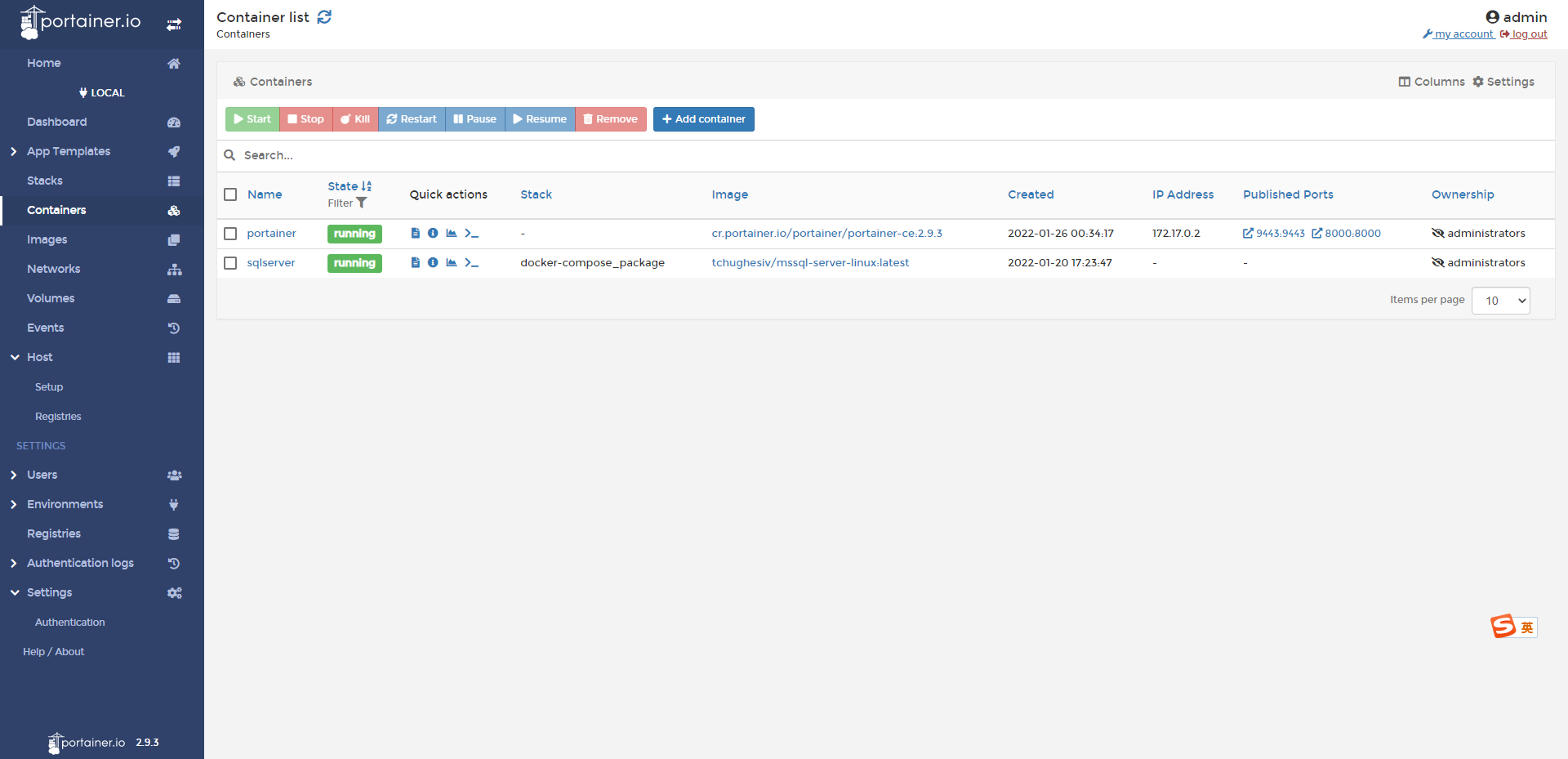以前没怎么看Docker Compose,最近在看很多官方demo的时候,环境准备都是用Docker Compose做的,不得不看一下了。
关注博主不迷路,获取更多干货资源

1 docker compose 简介
Compose 项目是 Docker 官方的开源项目,负责实现对 Docker 容器集群的快速编排。从功能上看,跟 OpenStack 中的 Heat 十分类似。
Compose 中有两个重要的概念:
服务 (service):一个应用的容器,实际上可以包括若干运行相同镜像的容器实例。
项目 (project):由一组关联的应用容器组成的一个完整业务单元,在 docker-compose.yml 文件中定义。
Compose 的默认管理对象是项目,通过子命令对项目中的一组容器进行便捷地生命周期管理。
Compose 项目由 Python 编写,实现上调用了 Docker 服务提供的 API 来对容器进行管理。因此,只要所操作的平台支持 Docker API,就可以在其上利用 Compose 来进行编排管理。
2 docker compose 安装与卸载
2.1 Linux安装
1
2
3
4
5
6
7
8
9
10
11
12
13
14
15
16
17
18
19
20
21
22
23
24
25
26
27
28
29
30
31
32
33
34
35
36
37
38
39
40
41
42
43
44
45
46
47
48
49
50
51
52
53
54
55
56
57
58
59
60
61
62
63
64
65
66
67
68
69
70
71
72
73
| #!/bin/bash
echo "===================================开始安装docker====================================================="
# 如果以前安装过Docker,那么为了保证环境的一致性,还是先卸载了再安装比较好
echo "开始卸载旧docker"
yum -y remove docker docker-client docker-client-latest docker-common docker-latest docker-latest-logrotate docker-logrotate docker-engine docker-selinux docker-engine-selinux
rpm -qa |grep docker*
# 卸载docker-ce
yum -y remove docker-ce
# 清理docker-ce数据
rm -rf /var/lib/docker
echo "安装依赖包"
# yum-utils提供yum-config-manager和utility工具
# lvm2和device-mapper-persistent-data提供devicemapper的存储驱动
yum -y install yum-utils lvm2 device-mapper-persistent-data -y
echo "配置stable库"
yum-config-manager --add-repo https://download.docker.com/linux/centos/docker-ce.repo
echo "禁用edge和test库"
# 如果启用edge和test库,yum安装时会安装最新版的docker,一般为test测试版,如果要安装最新的稳定版需要禁用该选项
yum-config-manager --disable docker-ce-edge docker-ce-test
# yum-config-manager --enable docker-ce-edge docker-ce-test
echo "开始安装docker"
# docker-ce是最新版docker,如果用yum -y install docker ,那么只能安装到1.13版本,很多特性是没法使用的
yum -y install docker-ce
# 升级:yum -y upgrade
# 指定版本:yum -y install docker-ce-18.06.1.ce-3.el7
echo "设置开机启动"
systemctl enable docker
echo "自定义网桥"
# 是因为docker的网桥网段有可能与主机冲突,我就是碰到了这个问题
mkdir -p /etc/docker
echo '{
"debug" : true,
"default-address-pools" : [
{
"base" : "172.31.0.0/16",
"size" : 24
}
]
}' > /etc/docker/daemon.json
echo "重启daemon服务"
systemctl daemon-reload
echo "重启docker"
systemctl restart docker
echo "docker安装成功,版本信息如下"
docker -v
echo "===================================docker安装完成====================================================="
echo -e '\n\n\n\n'
echo "===================================开始安装docker-compose====================================================="
echo "开始卸载旧docker-compose"
rm /usr/local/bin/docker-compose
echo "开始安装docker-compose"
curl -L https://get.daocloud.io/docker/compose/releases/download/1.25.5/docker-compose-`uname -s`-`uname -m` > /usr/local/bin/docker-compose
echo "脚本授予执行权限"
chmod +x /usr/local/bin/docker-compose
echo "bash命令补全"
curl -L https://raw.githubusercontent.com/docker/compose/1.25.5/contrib/completion/bash/docker-compose > /etc/bash_completion.d/docker-compose
echo "docker-compose安装成功,版本信息如下"
docker-compose -v
echo "===================================docker-compose安装完成====================================================="
|
3 docker compose 使用
3.1 入门demo_tomcat
创建docker-compose.yml文件
| version: "3.0"
services:
tomcat: #服务名称(唯一)
image: tomcat:8.0-jre8 # 创建当前这个服务使用的景象名称
ports:
- 8080:8080
tomcat1: #服务名称(唯一)
image: tomcat:8.0-jre8 # 创建当前这个服务使用的景象名称
ports:
- 8081:8080
|
启动:当前yml目录执行
访问
| http://192.168.88.58:8080
http://192.168.88.58:8081
|
3.2 docker-compose 模板文件
官网地址:https://docs.docker.com/compose/compose-file/compose-file-v3/
模板文件是使用 Compose 的核心,涉及到的指令关键字也比较多。但大家不用担心,这里面大部分指令跟 docker run 相关参数的含义都是类似的。
默认的模板文件名称为 docker-compose.yml,格式为 YAML 格式。
3.3 docker-compose 常用命令
官网地址:https://docs.docker.com/compose/reference/
| # 启动(会创建容器)
docker-compose up
# 当前目录下不止一个yml时,需要指定文件名称,或者用绝对路径也可以
docker-compose -f ***.yml up
# 后台启动
docker-compose up -d
# 停止(会删除容器)
docker-compose down
# 启动停止(无关容器)
docker-compose start
docker-compose stop
|
4 docker可视化工具
我个人还是比较喜欢命令行操作,所以没怎么用过这个东西
4.1 安装Portainer
官网安装说明链接:https://www.portainer.io/installation
| echo "===================================开始安装docker Portainer====================================================="
echo "创建Portainer Server用来存储数据库的卷"
docker volume create portainer_data
echo "下载并安装Portainer Server容器"
docker run -d -p 8000:8000 -p 9443:9443 --name portainer \
--restart=always \
-v /var/run/docker.sock:/var/run/docker.sock \
-v portainer_data:/data \
cr.portainer.io/portainer/portainer-ce:2.9.3
echo "docker Portainer安装完成"
echo "===================================docker Portainer安装完成====================================================="
echo -e '\n\n\n\n'
echo "请访问 https://ip:9443 查看portainer可视化界面"
echo -e '\n\n\n\n'
|
4.2 登录Portainer
用浏览器访问:https://ip:9443
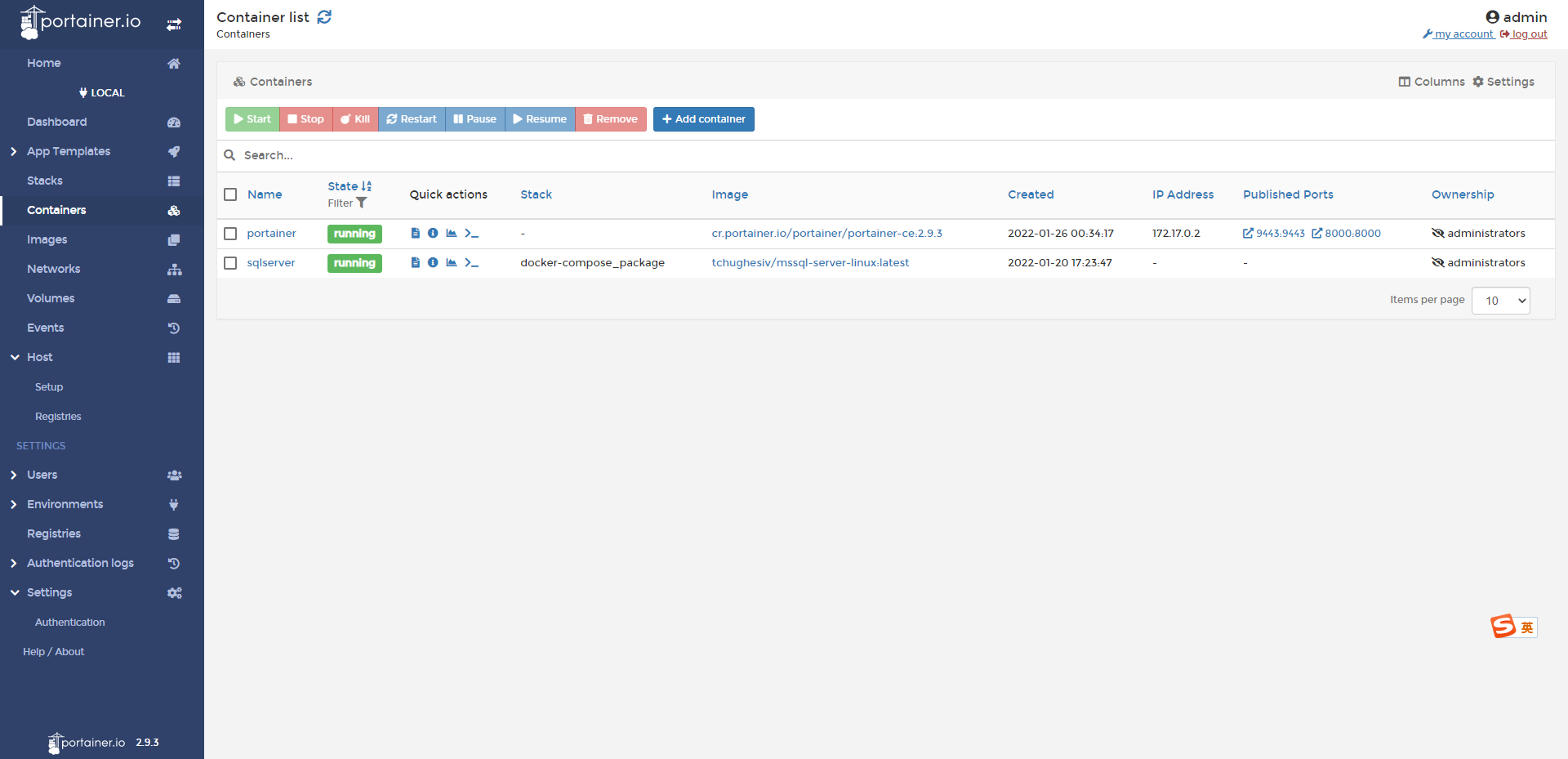
5 常用docker-compose.yml
5.1 mysql
| vim docker_compose_mysql.yml
|
| version: '3'
services:
docker_compose_mysql_8.0.17_3306:
image: mysql:8.0.17
container_name: docker_compose_mysql_8.0.17_3306
privileged: true
environment:
- MYSQL_ROOT_PASSWORD=root
restart: always
ports:
- "3306:3306"
#volumes:
# - /data/database/mysql/docker_compose_mysql_8.0.17_3306/log/:/var/log/mysql/
# - /data/database/mysql/docker_compose_mysql_8.0.17_3306/lib/:/var/lib/mysql/
# - /data/database/mysql/docker_compose_mysql_8.0.17_3306/etc/:/etc/mysql/
# - /data/database/mysql/docker_compose_mysql_8.0.17_3306/mysql-files/:/var/lib/mysql-files/
|
| docker-compose -f docker_compose_mysql.yml up -d
|
不挂载目录的话上面步骤就可以了,挂载的话接着走下面的
5.1.1 挂载目录
创建文件夹并拷贝挂载目录
| mkdir -p /data/database/mysql/docker_compose_mysql_8.0.17_3306/log/
mkdir -p /data/database/mysql/docker_compose_mysql_8.0.17_3306/lib/
mkdir -p /data/database/mysql/docker_compose_mysql_8.0.17_3306/etc/
mkdir -p /data/database/mysql/docker_compose_mysql_8.0.17_3306/mysql-files/
docker cp docker_compose_mysql_8.0.17_3306:/var/log/mysql/ /data/database/mysql/docker_compose_mysql_8.0.17_3306/log/
docker cp docker_compose_mysql_8.0.17_3306:/var/lib/mysql/ /data/database/mysql/docker_compose_mysql_8.0.17_3306/lib/
docker cp docker_compose_mysql_8.0.17_3306:/etc/mysql/ /data/database/mysql/docker_compose_mysql_8.0.17_3306/etc/
docker cp docker_compose_mysql_8.0.17_3306:/var/lib/mysql-files/ /data/database/mysql/docker_compose_mysql_8.0.17_3306/mysql-files/
|
关闭容器
| docker-compose -f docker_compose_mysql.yml down
|
打开上面yml中关于挂载的配置
| version: '3'
services:
docker_compose_mysql_8.0.17_3306:
image: mysql:8.0.17
container_name: docker_compose_mysql_8.0.17_3306
privileged: true
environment:
- MYSQL_ROOT_PASSWORD=root
restart: always
ports:
- "3306:3306"
volumes:
- /data/database/mysql/docker_compose_mysql_8.0.17_3306/log/:/var/log/mysql/
- /data/database/mysql/docker_compose_mysql_8.0.17_3306/lib/:/var/lib/mysql/
- /data/database/mysql/docker_compose_mysql_8.0.17_3306/etc/:/etc/mysql/
- /data/database/mysql/docker_compose_mysql_8.0.17_3306/mysql-files/:/var/lib/mysql-files/
|
启动容器
| docker-compose -f docker_compose_mysql.yml up -d
|
可以去目标目录/data/database/mysql/docker_compose_mysql_8.0.17_3306/下看,容器的内容已经挂载出来了
初始连接信息如下
| Host:ip
Port:3306
User:root
Password:root
|
5.2 oracle
5.2.1 oracle 11g
| vim docker_compose_oracle.yml
|
| version: '3'
services:
oracle11g1521:
image: oracleinanutshell/oracle-xe-11g
container_name: docker_compose_oracle_11g_1521
privileged: true
environment:
- TZ=Asia/Shanghai
restart: always
ports:
- "1521:1521"
#volumes:
# - /data/database/oracle/oracle11g1521/:/u01/app/oracle/
|
| docker-compose -f docker_compose_oracle.yml up -d
|
不挂载目录的话上面步骤就可以了,挂载的话接着走下面的
5.2.1 挂载目录
创建文件夹并拷贝挂载目录
| mkdir -p /data/database/oracle/oracle11g1521/
docker cp docker_compose_oracle_11g_1521:/u01/app/oracle/ /data/database/oracle/oracle11g1521/
|
关闭容器
| docker-compose -f docker_compose_oracle.yml down
|
打开上面yml中关于挂载的配置
| version: '3'
services:
oracle11g1521:
image: oracleinanutshell/oracle-xe-11g
container_name: docker_compose_oracle_11g_1521
privileged: true
environment:
- TZ=Asia/Shanghai
restart: always
ports:
- "1521:1521"
volumes:
- /data/database/oracle/oracle11g1521/:/u01/app/oracle/
|
启动容器
| docker-compose -f docker_compose_oracle.yml up -d
|
可以去目标目录/data/database/oracle/oracle11g1521/下看,容器的内容已经挂载出来了
初始连接信息如下
| Host:ip
Port:1521
SID:XE
User:system
Password:oracle
|
5.2.1 oracle 12c
| version: '3'
services:
oracle12c1521:
image: truevoly/oracle-12c
container_name: docker_compose_oracle_12c_1521
privileged: true
environment:
- TZ=Asia/Shanghai
restart: always
ports:
- "1521:1521"
- "8080:8080"
#volumes:
# - /data/database/oracle/oracle12c1521/:/u01/app/oracle12c/
|
初始连接信息如下
| Host:ip
Port:1521
SID:XE
User:system
Password:oracle
|
注意这个URL,注意这个里面的@//ip:port/SID
| jdbc:oracle:thin:@//192.168.88.55:1521/XE
|
5.3 redis
Finally 躺板板
红伞伞白杆杆,吃完一起躺板板
躺板板埋山山,亲朋都来吃饭饭
饭饭里有红伞伞,吃完全村埋山山,来年长满红伞伞
关注博主不迷路